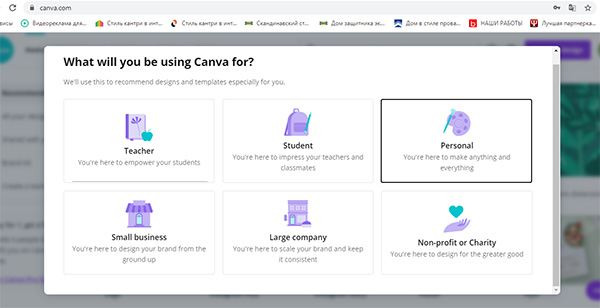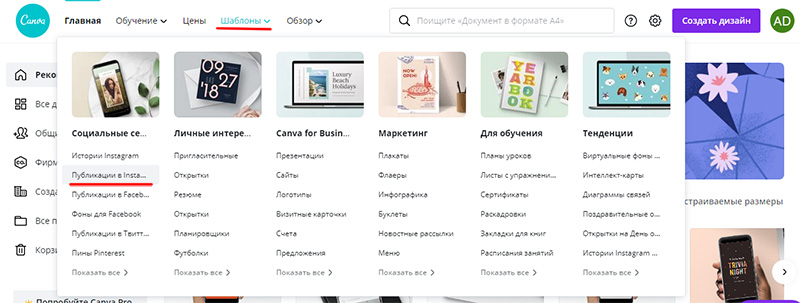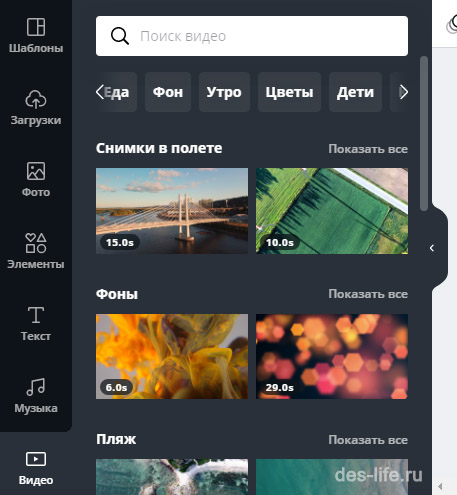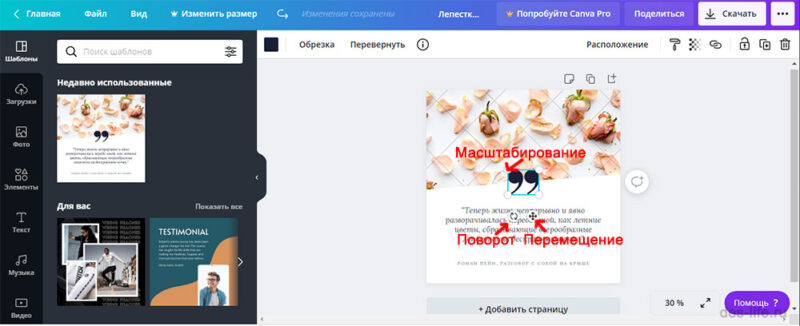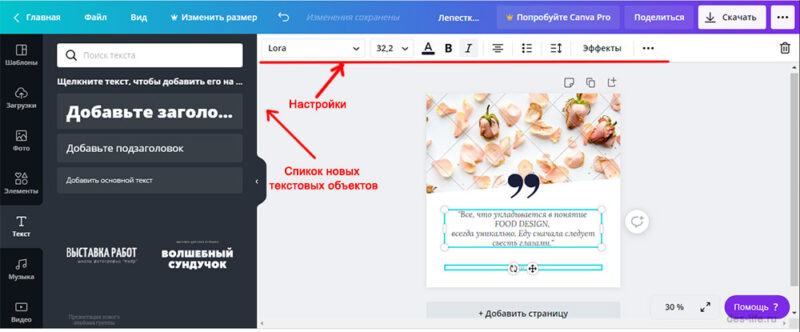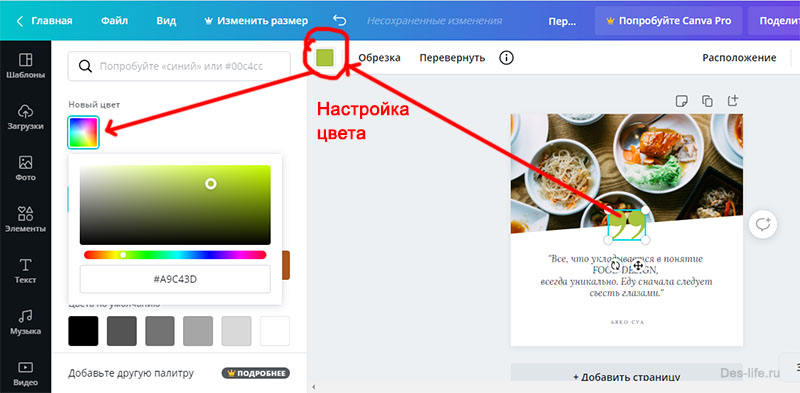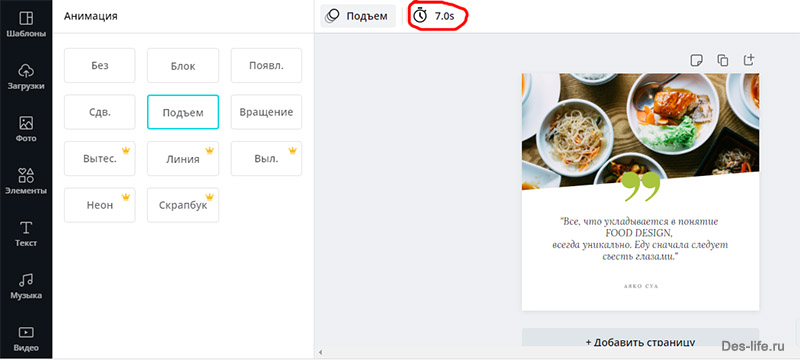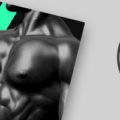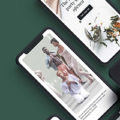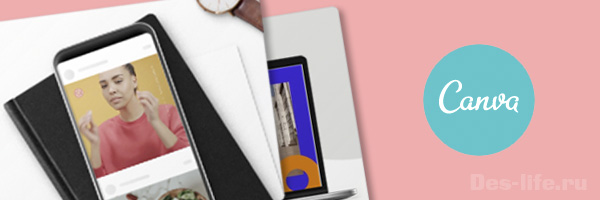
Обновлено: 20.03.2023
Для того, чтобы создавать дизайн публикаций для Vkontakte, Instagram и любых других социальных сетей осваивать Photoshop совсем необязательно! Ведь существует онлайн сервис Canva, где вы легко и быстро спроектируете баннер, афишу, аватарку, пост или сторис. А если еще и воспользуетесь библиотекой бесплатных стоков с качественными фото и видео, процесс займет у вас не более 10 минут! В данной статье я покажу как, используя готовые шаблоны Canva, можно создать дизайн анимированной публикации для любой социальной сети.
Что такое Canva?
Canva (в России открывается только через VPN)- это уникальный бесплатный онлайн сервис, предназначенный для создания дизайна
- сайтов,
- логотипов,
- постеров,
- обложек, баннеров и постов для Вконтакте,
- постов и историй Instagram
- и много другого!
В него входит огромное количество шаблонов для всех перечисленный вариантов в бесплатной версии и еще больше для премиум аккаунта.
Например, вы можете создать дизайн анимированной публикации для Вконтакте и скачать его в форматах mp4 или gif.
Давайте вместе сделаем это.
Регистрация в Canva
Для начала, зайдите на сайт и зарегистрируйтесь. Заполните стандартную форму и выберите роль, например, Personal.
От роли будет зависеть ряд бесплатных функций, например, для учителя (teacher) он больше чем для остальных, так как предполагает использование сервиса в образовательных целях. Советую выбирать актуальную роль в зависимости от поставленных задач.
Затем в настройках своего профиля выберите язык интерфейса (Русский) и сохраните изменения — Save Change. Язык сразу поменяется
Выбираем шаблон для оформления.
Как я уже говорила, для того, чтобы дизайн всех публикаций был один, нужно выбрать шаблон и использовать его на всех постах или на серии постов.
Можно выбрать шаблон для одной социальной сети, а использовать его в другой. Никто этого не запрещает. Например, взять шаблон для Instagram, а готовый дизайн загружать и Vkontakte. Онлайн сервис Canva предоставляет такую возможность и вот, как это сделать.
Вернитесь на главную страницу сервиса, щелкнув по логотипу в левом верхнем углу.
В пункте меню Шаблоны нажмите «Публикации Instagram».
Появится список доступных шаблонов. Выберите понравившийся и щелкните по нему. Откроется окно просмотра, где нужно нажать на кнопку «Использовать этот шаблон».
Так же вы можете начать создавать свой дизайн, выбрав кнопку «Создать дизайн» в правом верхнем углу. Тогда откроется пустое рабочее поле квадратной формы, куда можно добавлять элементы из списка доступных в меню слева. Это…
- Загрузки — пользовательские фото, видео и аудио.
- Фото — выбор из коллекции бесплатных фото Canva
- Элементы — набор геометрических фигур, иллюстраций, стрелок и так далее.
- Текст — набор стандартных блоков (заголовок, подзаголовок и основной текст) и наборы текстов с уже настроенной типографикой (шрифты, размеры и так далее)
- Музыка — готовые аудио композиции
- Видео — готовые видео с разбиением на категории.
| ЧИТАЙТЕ ТАКЖЕ |
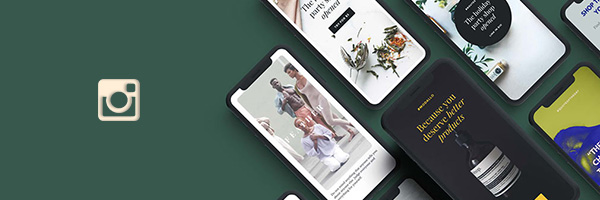 150+ Бесплатных Photoshop шаблонов для постов — узнайте, как с помощью еще каких шаблонов Photoshop можно оформить свой Инстаграм в одном стиле. 150+ Бесплатных Photoshop шаблонов для постов — узнайте, как с помощью еще каких шаблонов Photoshop можно оформить свой Инстаграм в одном стиле. |
Редактируем шаблон
Предположим, мы хотим оформлять все посты с цитатами в своем Instagram в одном стиле.
Выберем из библиотеки Canva имеющийся шаблон (открывайте через VPN по ссылке www.canva.com/templates/EADzX-vYehI—instagram-/) для оформления цитат и будем его редактировать.
При щелчке на каждый элемент дизайна, например, текст, кавычки или фото, он обводится голубой рамкой с круглыми пиктограммами по углам.
Для изменения размеров объекта потяните за одну из них зажатой левой клавишей мыши.
Используйте кнопки под объектом, чтобы вращать объект или перетаскивать.
Если хотите отредактировать текст. Щелкните по нему два раза левой клавишей мыши и внутри рамки с текстом появится курсор.
Заменим имеющуюся фразу на новую: «Все, что укладывается в понятие FOOD DESIGN, всегда уникально. Еду сначала следует съесть глазами» АЯКО СУА
Обратите внимание, что при выборе любого объекта сверху появляется меню его настроек. Чтобы подробнее ознакомиться с предназначением каждой кнопки, наведите на нее курсор мыши и появится подсказка.
| ЧИТАЙТЕ ТАКЖЕ |
 Как выбрать шрифт для проекта если ты новичок — узнайте, как подобрать красивые, сочетающиеся шрифты для поста в Instagram Как выбрать шрифт для проекта если ты новичок — узнайте, как подобрать красивые, сочетающиеся шрифты для поста в Instagram |
Теперь поработаем с фотографией. Щелкните по имеющемуся фото и удалите его, нажав клавишу Delete.
Теперь перейдите в меню Загрузки слева и, нажав на кнопку Загрузить медиа, далее С устройства, и выберите фото с вашего компьютера, которое заранее загрузили с бесплатного фотостока, например, это.
Перетащите изображение на рабочую область. Отмасшабируйте его нужным вам образом. Если фото перекроит все объекты, то выберите в верхнем меню Расположение — На задний план. Мне это не понадобилось.
Обратите внимание, что в верхнем меню появились такие настройки изображений как:
- Эффекты
- Фильтры
- Настроить
- Обрезка
- Перевернуть
Изучите их. В бесплатной версии достаточно функций для того чтобы сделать фото еще более привлекательным. Больше вариантов доступно для премиум аккаунта.
Теперь изменим цвет значка с кавычками, потому что он стал незаметен на новом фото.
Вот что получилось
Щелкните левой клавишей мыши по свободной зоне рабочего поля, чтобы снять все выделения.
В верхнем меню появилась функция Анимация. Щелкните по ней и выберите подходящий вариант. В каждом случае на вашем макете будет транслироваться привью.
Я выбрала Подъем и установила время в 7 секунд.
Чтобы сохранить результат нажмите на кнопку Скачать и выберите подходящий формат. Для анимированного поста это mp4 (видео) или gif (покадровая анимация). Размер полученного изображения 1080*1080. Щелкните, чтобы просмотреть анимацию!
| ЧИТАЙТЕ ТАКЖЕ |
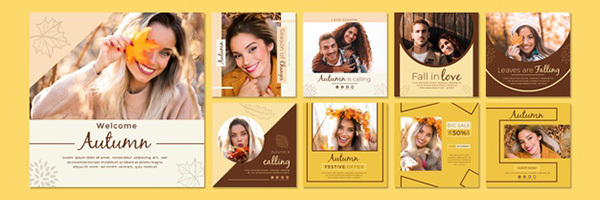 60+ PSD шаблонов для персональных постов — шаблоны для оформления персональных постов в едином стиле 60+ PSD шаблонов для персональных постов — шаблоны для оформления персональных постов в едином стиле |
С помощью шаблонов Canva можно создать уникальный дизайн постов, баннеры и многое другое для Вконтакте, Одноклассники и других социальных сетей. Более того, мы рассмотрели, как делать публикацию с анимацией. И это, оказалось очень просто!
Не смотря на то, что в Canva много шаблонов, которые своими готовыми решениями подтолкнут на создание гармоничной картинки, желательно будет все-таки ознакомиться с основами дизайна, такими как композиция, колористика и типографика. Это поможет вам делать более профессиональные посты, особенно, когда вы испробуете все шаблоны. Ну а пока, у вас есть все для старта!
Подписывайтесь на обновления блога «Дизайн в жизни» по e-mail или социальных сетях [wd_hustle id=’socialcopy’ type=’social_sharing’/] и мы обязательно опубликуем для вас еще больше статей с полезными материалами! |